Configuration recommandée pour la liaison trunk vers des commutateurs non-Meraki
La configuration par défaut de la plupart des commutateurs d’entreprise fonctionnera dès le départ, car les fournisseurs ont tendance à utiliser une configuration de port de commutateur par défaut de » trunk all, with native vlan 1 « . Il est important de noter que si vous connectez un commutateur Meraki MS au commutateur d’un autre fournisseur, l’autre extrémité de la liaison doit être configurée de manière identique. Si ce n’est pas le cas, la liaison peut ne pas fonctionner comme prévu en raison d’une inadéquation du VLAN ou du VLAN natif. Les erreurs de configuration courantes comprennent :
- switchport mode
- trunk encapsulation type (must be dot1q)
- native VLAN mismatch
- allowed VLAN mismatch
Dans le scénario suivant, nous avons un commutateur d’accès Cisco Meraki relié par liaison montante à un autre commutateur (non-Meraki). L’administrateur réseau a configuré le port de liaison montante Cisco Meraki comme mode trunk, VLAN natif 1, VLAN autorisés 1,10,20,30, et le commutateur non-Meraki à gauche comme sa configuration par défaut de mode trunk, VLAN natif 1, VLAN autorisés 1.
Dans cet exemple, l’utilisateur du PC ne sera pas en mesure d’atteindre le serveur du côté gauche car le trafic envoyé par le commutateur Meraki avec un ID VLAN de 20 ne sera pas accepté par son pair puisqu’il n’a pas été configuré pour autoriser un tel trafic.
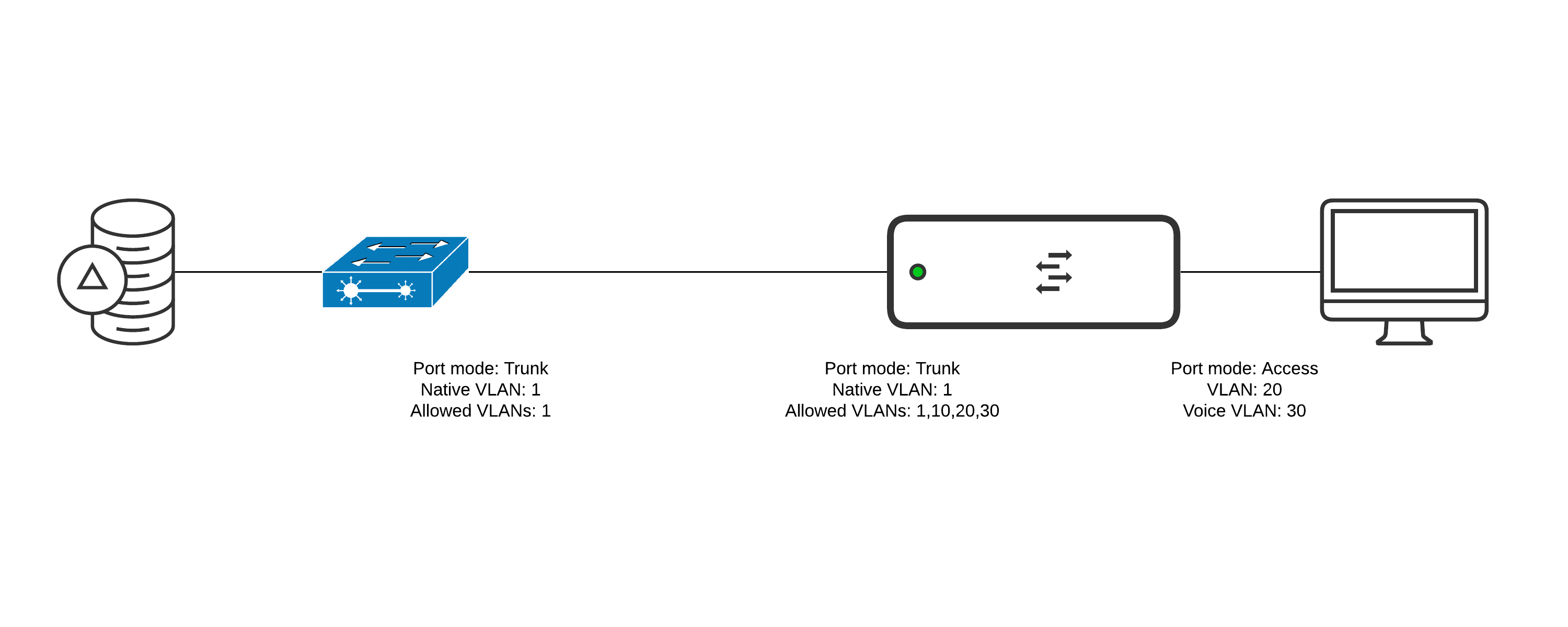
Exemple de configuration du commutateur Meraki de Cisco (en supposant que la connexion est sur le port 13)
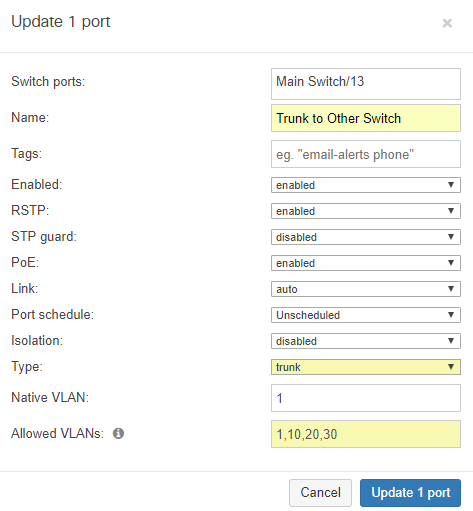
Configurations recommandées
Les exemples de configuration suivants décrivent comment la liaison trunk d’un commutateur pair non Meraki doit être configurée, pour fonctionner au mieux avec l’exemple ci-dessus.
Cisco Catalyst
En supposant que la connexion est sur le port 1:
!interface GigabitEthernet1/0/1 switchport mode trunk switchport trunk encapsulation dot1q switchport trunk native vlan 1 switchport trunk allowed vlan 1,10,20,30!
Dell PowerConnect
Note : les commutateurs Dell PowerConnect ont le LLDP désactivé et la transparence activée par défaut. Afin d’utiliser la fonctionnalité de topologie dans Dashboard, LLDP doit être activé et Transparency doit être désactivé. La topologie ne sera pas mise à jour immédiatement et peut prendre un certain temps et n’est pas en temps réel.
En supposant que la connexion est sur le port 1:
! interface ethernet 1/g1 switchport mode general switchport general allowed vlan add 10,20,30 tagged !
HP ProCurve
En supposant que la connexion est sur le port 1 :
switch1(config)# vlan 1switch1(config)# vlan 10switch1(config)# vlan 20switch1(config)# vlan 30switch1(vlan-1)# untagged 1switch1(vlan-10)# tagged 1switch1(vlan-20)# tagged 1switch1(vlan-30)# tagged 1
Autres appareils
Puisque le balisage VLAN de Cisco Meraki fonctionne sur la norme de balisage 802.1q tagging standard, tout commutateur conforme à la norme peut être configuré pour fonctionner en tandem avec un commutateur MS. Les meilleures pratiques/exemples décrits ci-dessus doivent être utilisés comme référence. Pour les recommandations spécifiques à un fournisseur, consultez la documentation de votre fournisseur de commutateur pour le balisage et le trunking 802.1q.
.




